Что такое Adobe_Updater.exe на моем ПК с Windows 10?
Всякий раз, когда компьютер работает медленно, зависает или зависает, в первую очередь следует проверить Диспетчер задач(Task Manager) на наличие процессов, вызывающих высокую загрузку ЦП(high CPU usage) . Если процесс, вызывающий высокую загрузку ЦП(CPU) , — это Adobe_Updater.exe , ознакомьтесь с этой статьей, чтобы найти решение.

Что такое процесс Adobe_Updater.exe ?
Adobe_Updater.exe — это(Adobe_Updater.exe) процесс, связанный с автоматическими обновлениями программного обеспечения, связанного с Adobe . Этот процесс важен, поскольку он отправляет обновления безопасности для связанных программных продуктов.
Является ли Adobe_Updater.exe вирусом?
Оригинальный файл Adobe_Updater.exe не является вирусом, и мы уже обсуждали, что это такое. Однако киберпреступники склонны называть вирусы и вредоносные программы подлинными программами и процессами. Таким образом, вполне возможно, что файл Adobe_Updater.exe может быть вирусом, и это можно проверить.
Щелкните правой кнопкой(Right-click) мыши процесс Adobe_Updater.exe в диспетчере задач(Task Manager) и выберите « Открыть расположение файла»(Open File Location) . Теперь проверьте путь к файлу, связанному с процессом.
Расположение Adobe_Updater.exe
Расположение исходного процесса Adobe_Updater.exe выглядит следующим образом:
- C:\Program Files\Common Files\Adobe\Updater6 для 32-разрядных систем Windows.
- C:\Program Filesx86\Common Files\Adobe\Updater5 для 64-разрядных систем Windows
Вышеупомянутые пути могут измениться, по крайней мере, номер средства обновления, поскольку они продвигают новые версии, но более или менее расположение будет аналогичным.
Если местоположение отличается, это может быть флаг. В этом случае попробуйте запустить полную антивирусную проверку системы. Вы можете использовать одну из этих онлайн-программ проверки на вирусы(online virus checkers)
Можете ли вы убить или отключить Adobe_Updater.exe ?
(Adobe)Программные продукты Adobe необходимы для вашей системы. Для воспроизведения видео(Videos) на многих веб-сайтах может потребоваться Adobe Flash Player , а (Adobe Flash Player)Adobe Reader — наиболее удобная программа для открытия PDF - файлов.
Хотя вы можете убить этот процесс, он запустится автоматически после перезагрузки системы. Если вы отключите процесс Adobe_Updater.exe(disable the Adobe_Updater.exe process) , вы перестанете получать автоматические обновления для всех программных продуктов Adobe . Adobe Flash Player может перестать работать, и вы не сможете смотреть видео на YouTube и других видеосайтах.
Как справиться с ситуацией?
В идеальном случае процесс Adobe_Updater.exe остановится через некоторое время после обновления программных продуктов Adobe . Но если процесс слишком долго истощает ресурсы вашей системы, вы можете остановить его и обновить связанные продукты Adobe вручную, когда вам это удобно.
Идеальная процедура отключения автоматических обновлений для программных продуктов Adobe — через приложения, однако, поскольку процедура отличается от продукта к продукту, вместо этого мы можем изменить режим в диспетчере служб . (Service Manager)Процедура для этого следующая:
Press Win+R , чтобы открыть окно « Выполнить(Run) », и введите команду services.msc . Нажмите Enter, чтобы открыть окно диспетчера служб .(Service Manager)
Теперь найдите в списке службу обновления Adobe Acrobat(Adobe Acrobat Update Service) и дважды щелкните ее, чтобы открыть ее свойства(Properties) .
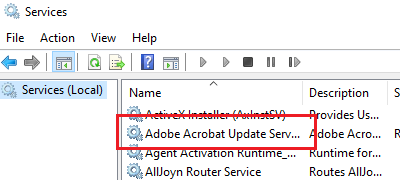
Измените Тип запуска(Startup Type) на Ручной(Manual) .
Нажмите « Применить(Apply) », а затем « ОК(OK) » , чтобы включить ручные настройки.
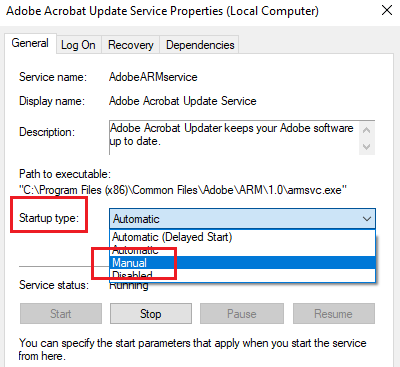
Теперь, чтобы вручную обновить любое программное обеспечение Adobe , перейдите на страницу (Adobe)справки(Help) продукта и выберите параметр « Проверить наличие обновлений(Check for Updates) » .
Я надеюсь, что это объяснение было полезным. Если мы что-то пропустили, дайте нам знать в комментариях.
Читать дальше(Read next) : Что такое ctfmon.exe? Должен ли я отключить его в Windows10?
Related posts
Что такое процесс SPLWOW64.exe в Windows 10 и могу ли я его отключить?
Modern Setup Host Высокий CPU or Memory usage на Windows 10
Что такое файл Device Census (DeviceCensus.exe) в Windows 10?
Что такое Sihost.exe в Windows 10? Как узнать, является ли это вирусом?
Что такое процесс Yourphone.exe в Windows 10? Я удаляю это?
Что такое Unsecapp.exe? Это Safe? Должен ли я удалить это?
Что такое WWAHost.exe process на моем компьютере Windows 10?
Service Host SysMain, вызывающий High CPU and Memory usage
Не может установить Process Priority в Task Manager Windows 10
Software Protection Platform Service Sppsvc.exe, вызывающий High CPU usage
Что такое приложение Spooler SubSystem и почему High CPU usage?
Что такое lsass.exe в Windows 10 и как узнать, если это Virus?
Что такое TrustedInstaller.exe в Windows 11/10?
Process Tamer: Управление High или 100% CPU utilization в Windows PC
Fix Services и Controller приложение High CPU usage в Windows 10
Что такое Adobe GC Invoker Utility? Могу ли я отключить AdobeGCClient.exe?
Что такое CompatTelRunner.exe на Windows 10? Могу ли я отключить это?
Подключенные устройства Platform Service (CDPSvc) High Disk Usage
Fix LSAISO process Высокий CPU usage в Windows 10
Что такое dllhost.exe и почему это показывает высокий Disk Usage?
